iSee怎么修改照片底色
来源:本站整理 更新时间:2023-12-08 07:07
iSee软件中的修改照片底色是一项很常见的操作,可以用于改变照片的整体氛围和情感,本文将详细介绍在iSee中修改照片底色的方法,需要的话赶紧跟着下文来学习一下吧。

iSee修改照片底色方法介绍
1.将isee图片专家双击打开之后,在页面上找到存放图片的文件夹,将该文件夹打开,选择自己需要进行编辑的图片,将该图片双击一下进入到编辑页面中,如下图所示。
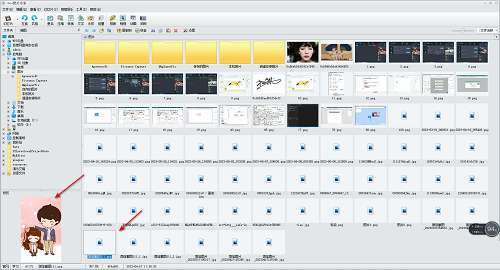
2.进入之后,我们需要将菜单栏中的【图像调整】选项卡进行点击,如下图所示。

3.随后,在打开的下拉选项中,我们需要选择【抠图去背景】选项进行鼠标左键点击,如下图所示。

4.接着,我们就会进入到抠图背景的页面中,在该页面中将【自由选取】工具进行点击,随后在图片上将图片上的人物框选出来,如下图所示。

5.这时在右侧的页面窗口中,我们将右侧的【去背景】按钮进行点击一下,如下图所示。

6.这时在打开的窗口中,我们将【未选取区域】进行勾选,之后点击确定按钮进行去除背景,如下图所示。
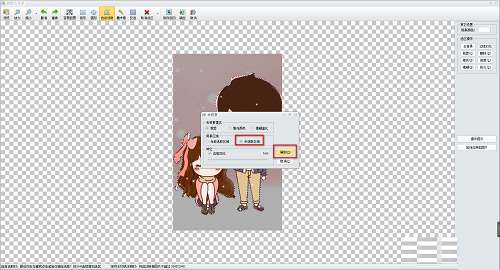
7.这时你可以看到我们的图片的背景颜色已经去除了,然后你可以给图片进行背景颜色的更换,点击右上角的【背景颜色】按钮,如下图所示。

8.在打开的窗口中可以选择自己喜欢的颜色进行设置,选中颜色之后点击确定按钮即可进行设置,如下图所示。

9.完成之后,我们可以将上方的【保存返回】按钮进行点击,即可将该图片进行保存,如下图所示。

上文就是iSee修改照片底色方法介绍所有内容。快快收藏2221手游网获得更多热门软件资讯吧,更多好用的教程记得关注我们iefans中文浏览器网站!

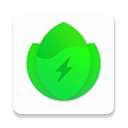 batteryguru电池检测
batteryguru电池检测 battery guru
battery guru Battleborn Tap
Battleborn Tap Battery Guru电池大师
Battery Guru电池大师 Battle Stick Dragon Tournament Legend
Battle Stick Dragon Tournament Legend 花市文学网
花市文学网 包子漫画官方版
包子漫画官方版 亿听fm免费版
亿听fm免费版 追书大全
追书大全 古荒遗迹内置内置菜单版
古荒遗迹内置内置菜单版 斗罗大陆游戏有哪些
斗罗大陆游戏有哪些 斗罗大陆3龙王传说
斗罗大陆3龙王传说 斗罗大陆魂师对决游戏下载
斗罗大陆魂师对决游戏下载 斗罗大陆魂师对决
斗罗大陆魂师对决 斗罗大陆之死神降临
斗罗大陆之死神降临 斗罗大陆:魂师对决
斗罗大陆:魂师对决 斗罗大陆-斗神再临
斗罗大陆-斗神再临 3D手游
3D手游 接客出租车3d手游
接客出租车3d手游 射雕英雄传3D手游无限充值版
射雕英雄传3D手游无限充值版 九阴真经3D手游vivo版本
九阴真经3D手游vivo版本 天龙八部3d手游bt版
天龙八部3d手游bt版 三十六计手游
三十六计手游 和平精英
和平精英 量子特攻
量子特攻 模拟类手游
模拟类手游 叫我大掌柜
叫我大掌柜 江南百景图
江南百景图 动物餐厅
动物餐厅 家国梦
家国梦 石油大亨
石油大亨 大富豪3
大富豪3 小森生活
小森生活 大富翁6
大富翁6 听歌全部免费的软件大全
听歌全部免费的软件大全 跳舞的电音
跳舞的电音 梦幻恋舞
梦幻恋舞 炫舞浪漫爱
炫舞浪漫爱 炫舞吧舞法天女
炫舞吧舞法天女 劲舞团
劲舞团 音频提取器
音频提取器